如何在任何裝置上使 Apple Music 聲音更大?
您是否厭倦了在 Apple Music 上費力聆聽自己喜愛的歌曲?您希望調高音量並沉浸在音樂中嗎?如果是這樣,那麼您來對地方了。本文旨在成為您了解知識的首選指南 如何讓蘋果音樂聲音更大。無論您是在 iPhone、iPad、Mac 還是任何其他裝置上使用 Apple Music,我們都了解強大且身臨其境的音訊體驗的重要性。
我們隨時為您提供實用的提示、技巧和設定調整,幫助您充分釋放 Apple Music 資料庫的音量潛力。在接下來的部分中,我們將深入研究使 Apple Music 聲音更大的各種方法,確保每個節拍和歌詞都具有最大的影響力。準備好提升您的聆聽體驗並以應有的音量欣賞您最喜歡的音樂。
內容指南 方法 1. 增加設備的音量方法2.調整EQ設定方法 3. 啟用無損音頻方法 4. 使用 Apple Music Converter 調整音訊品質方法5.調整聲音增強器方法 6. 連接到外部揚聲器方法 7. 停用耳機安全功能結論
方法 1. 增加設備的音量
如何讓 Apple Music 聲音更大?第一種方法是檢查使用 Apple Music 應用程式的裝置是否處於最大音量等級。調整音量設定的方法如下:
- 若要提高 iPhone 和 iPad 的音量,您可以使用 iPhone 和 iPad 側邊的按鈕。您也可以使用 Siri 調高音量。
- 若要提高 Mac 上的音量,請按一下功能表列中的音量按鈕。拖曳滑桿可變更音量。
- 若要提高 Android 裝置的音量,請點選裝置側面的音量調高按鈕。
- 若要提高 Windows 11 上的音量,請按一下揚聲器圖示啟動“快速設定”,您將在底部看到音量滑桿。
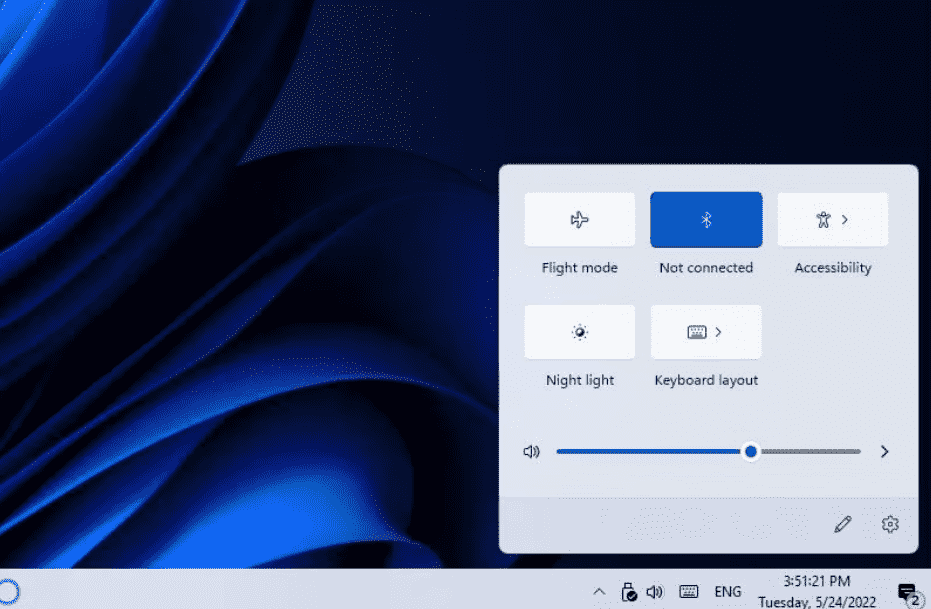
方法2.調整EQ設定
要讓 Apple Music 聲音更大,您可以更改裝置上的 EQ 設定。請依照以下步驟進行操作。
在 iOS 上調整 EQ
- 開啟 iPhone 或 iPad 上的「設定」選單。
- 向下滾動並點擊音樂。
- 現在,點擊均衡器。您將可以從預定的模式中進行選擇。
- 要讓Apple Music聲音更大,您可以嘗試“深夜”,它可以讓您的音樂看起來更響亮。
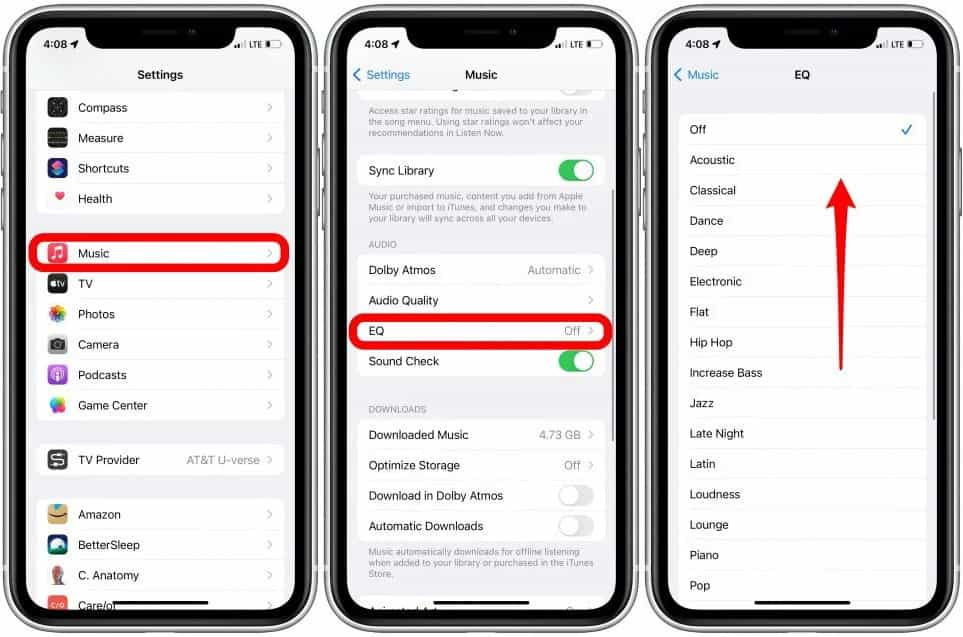
在 Mac/Windows 上使用 Apple Music 均衡器
- 在 Mac 或 Windows 上開啟「音樂」應用程式。
- 在 Mac 上,選擇“視窗”>“均衡器”。在 Windows 上,選擇側邊欄頂部的「側邊欄操作」按鈕,然後選擇「等化器」。
- 選擇“開”以開啟均衡器。
- 您可以向上拖曳頻率滑桿以增加頻率的音量(以分貝為單位)。
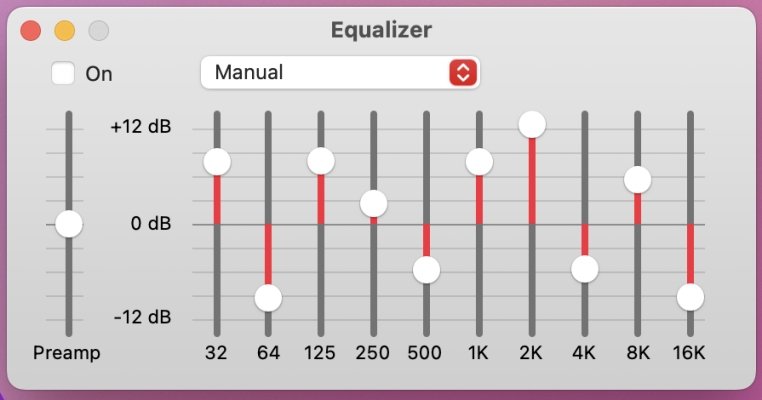
方法 3. 啟用無損音頻
如何讓 Apple Music 聲音更大?您是否嘗試過在 Apple Music 中聆聽無損音訊? Apple Music 現在支援 CD 品質和高解析度無損音頻,無需額外費用即可為訂閱者提供更高的品質。無損音訊壓縮是一種保存曲目所有原始細節的壓縮技術。這樣,您可以獲得更身臨其境的聆聽體驗。對於總是在音質方面尋找最佳曲目的音樂聽眾來說,嘗試打開無損音訊是讓 Apple Music 聲音更大的好方法。
相關話題: 什麼是 Apple Lossless 及其工作原理?

方法 4. 使用 Apple Music Converter 調整音訊品質
Apple Music 無損可提升您的聆聽體驗,但無損播放並非在所有裝置上都可使用。例如,所有 AirPods 型號均不支援無損音頻,因為它們透過藍牙運行。如果您想使用 AirPods 享受無損音頻,則需要外部 DAC。如果您不想透過複雜的過程來享受無損音訊怎麼辦?如何讓 Apple Music 聲音更大?在這裡您可以使用功能強大的 Apple Music 轉換器,例如 AMusicSoft Apple 音樂轉換器 調整音訊品質。
AMusicSoft Apple Music Converter 可以 從Apple Music中刪除DRM 並將音樂轉換為 MP3、M4A、WAV、FLAC 和更常見的音訊格式。此外,它還允許您以無損音質保存 Apple Music 歌曲。所有原始 ID3 標籤也將保留。如果需要,您甚至可以編輯和更改這些 ID3 標籤。轉換後,您可以使用任何音樂播放器來調整Apple Music音量。您也可以將音樂傳輸到任何設備,然後您就可以使用 AirPods 收聽 Apple Music Lossless。
步驟二 從下面的免費下載按鈕取得 AMusicSoft Apple Music Converter 應用程式。完成後將其安裝到您的 Windows/Mac 電腦上。
步驟二 之後打開計算機上的工具。透過從收藏中選擇要從 Apple Music 匯出到音樂播放器的音樂曲目來添加它們。

步驟二 在轉換介面上,您可以選擇輸出格式為MP3。如何讓 Apple Music 聲音更大?從右上角的設定中,選擇“首選項”並設定“取樣率”或“位元率”,並將位元率自訂為 48kHz。

步驟二 點選“轉換”按鈕。 AMusicSoft Apple Music Converter 將協助您以 5 倍的速度批次轉換 Apple Music 歌曲,從而立即刪除 DRM 保護。

轉換完成後,Apple Music 的聲音會更大,您可以在更多裝置上收聽 Apple Music。
方法5.調整聲音增強器
如何讓電腦上的 Apple Music 聲音變大?聲音增強器功能可增強低音和高音頻率,為您提供更好的清晰度和更寬的音場。這是提高音訊音量的好方法,尤其是在使用耳機或電腦的內建揚聲器收聽 Apple Music 時。
- 開啟 Mac 或 Windows 電腦上的音樂應用程式。
- 在 Mac 上,選取“音樂”>“設定”,然後點選“播放”。在 Windows 上,選擇側邊欄頂部的“側邊欄操作”按鈕,選擇“設定”,然後選擇“播放”。
- 確保選擇聲音增強器。
- 若要增強或減弱聲音增強器的效果,請拖曳滑桿或「聲音增強器等級」滑桿。
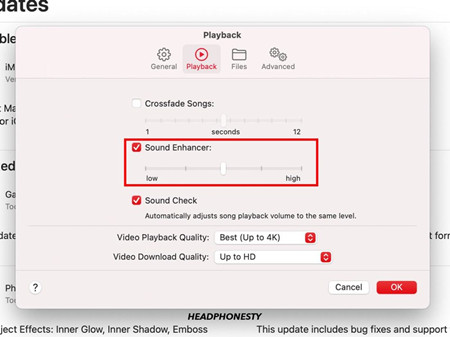
請注意: 目前,此功能僅在 Mac 和 Windows 版本的 Apple Music 上提供。
方法 6. 連接到外部揚聲器
要讓 Apple Music 聲音更大,您可以嘗試使用外部藍牙揚聲器播放 Apple Music。如果您擁有 iPhone 或 iPad,則可以在大多數無線揚聲器(例如 Sonos、Naim 和 B&W Zeppelin)上透過 AirPlay 播放音樂。一些智慧揚聲器也與 Apple Music 相容,例如 Amazon Echo,它允許您將 Apple Music 連接到其應用程式。
方法 7. 停用耳機安全功能
用耳機聽音樂時如何讓Apple Music聲音變大? iOS 上的耳機安全性是一項方便的功能,可透過將耳機音量保持在設定的分貝限制以下來避免耳機音量突然跳動。不過,這也可能是 Apple Music 播放音量較低的原因。嘗試關閉此功能並將 Apple Music 聲音調大。
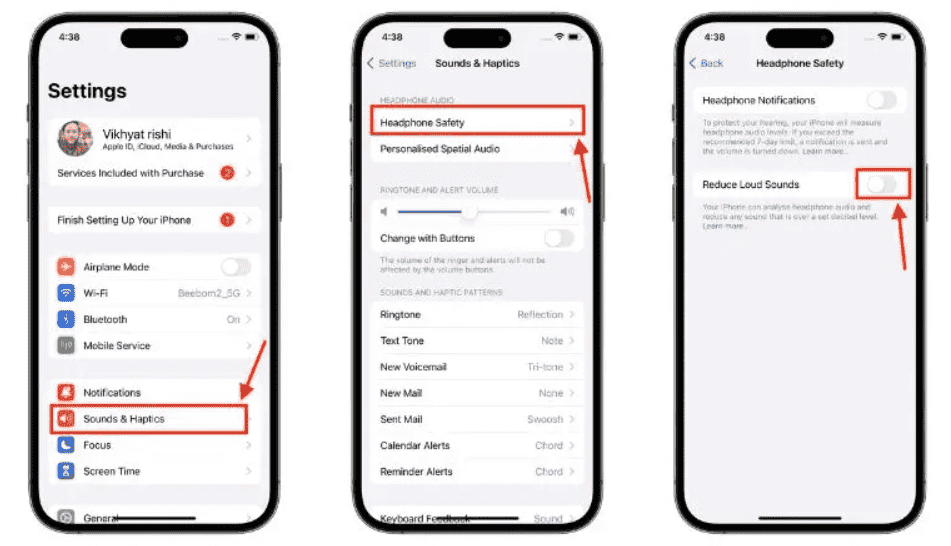
結論
總之,了解如何讓 Apple Music 聲音更大可以打開一個增強音訊享受和沈浸感的世界。透過探索諸如 AMusicSoft Apple 音樂轉換器,您可以放大曲目的音量並以全新的水平體驗音樂。把握機會利用 AMusicSoft 優化您的聆聽體驗並釋放您喜愛的音樂的全部潛力。提升您的音樂水平,放大音量,讓自己沉浸在更豐富的聽覺之旅中。
人們也讀
Robert Fabry 是一位熱心的部落客,也是一位熱衷於科技的愛好者,也許他可以透過分享一些技巧來感染你。他也對音樂充滿熱情,並為 AMusicSoft 撰寫過這些主題的文章。